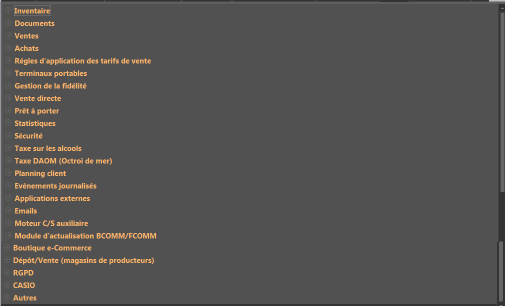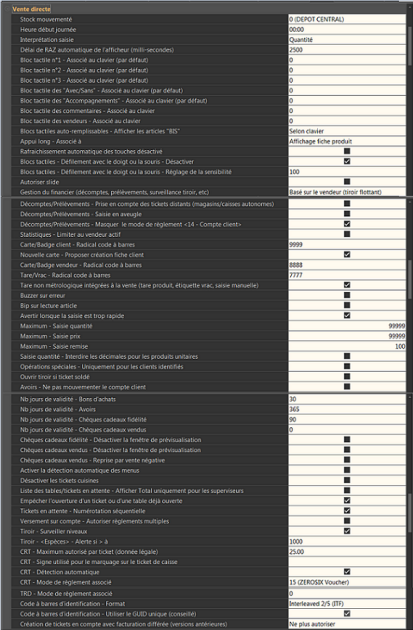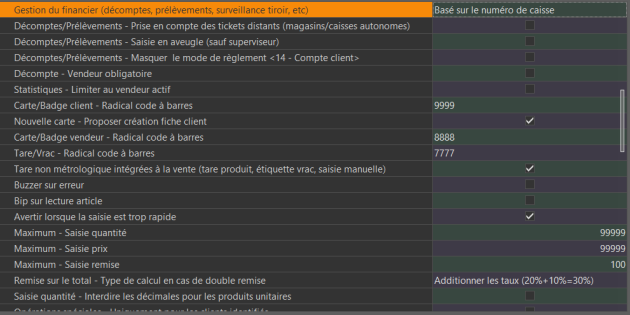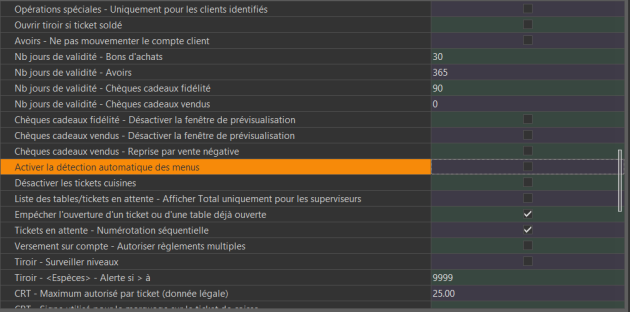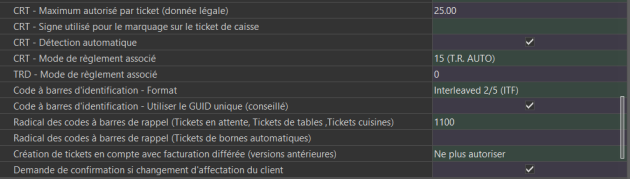L'onglet <Divers>
Cet onglet contient divers paramètres regroupés par groupes logiques.
- Inventaire
- Documents
- Ventes
- Achats
- Règles d'application des tarifs de vente
- Terminaux portable
- Gestion de la fidélité
- Vente directe
- Prêt à porter
- Statistiques
- Sécurité
- Taxe sur les alcools
- DAOM
- Planning client
- Événements journalisés
- Application externe
- Emails
- Moteur C/S auxiliaire
- Module d'actualisation BCOMM/FCOMM
- Boutique e-Commerce
- Dépôt/Vente (magasin de producteurs)
- RGPD
- CASIO (Obsolète)
- Autres
- Inventaire⚓

Préparation manuelle - Proposer la quantité en stock :lorsque cette case est cochée, KWISATZ propose la quantité en stock du produit en tant que quantité d'inventaire.
Préparation manuelle - Action si article déjà inventorié : cette zone permet définir l'action à effectuer lorsque le produit est déjà inventorié
Remplacer : remplace la quantité d'inventaire précédemment inventoriée par la nouvelle quantité d'inventaire.
Ajouter : ajoute la nouvelle quantité d'inventaire à la quantité d'inventaire précédemment inventoriée.
Préparation manuelle - Maximum - Saisie quantité : cette zone permet de définir la quantité maximum d'inventaire.
Lecture portable - Action si article déjà inventorié : cette zone permet de définir l'action à effectuer lors de la lecture d'inventaire pour un article déjà inventorié.
Remplacer :remplace la quantité d'inventaire précédemment inventoriée par la nouvelle quantité d'inventaire.
Ajouter :ajoute la nouvelle quantité d'inventaire à la quantité d'inventaire précédemment inventoriée.
- Documents⚓

Code TVA/Port :cette zone permet de choisir le code du taux de TVA qui sera appliqué par défaut aux frais de port, dans tout nouveau document commercial.
Code TVA/Frais :cette zone permet de choisir le code du taux de TVA qui sera appliqué par défaut aux frais, dans tout nouveau document commercial.
Récupérer les acomptes lors des transferts :si vous cochez cette case, lorsqu'un document est transformé (BCA vers BRA ou Devis vers facture, par exemple), les acomptes versés sur le document initial sont automatiquement réaffectés au document final. Dans le cas contraire, l'acompte reste affecté au document initial et pourra être réaffecté manuellement.
Proposer l'effacement des lignes vides (quantité à 0) : si vous cochez cette case, lorsque le document est validé, le logiciel vous propose de supprimer les lignes vides.
Forcer stock local lors des transferts : si vous cochez cette case, lorsqu'un document est transformé, le stock affecté au document final est égal au stock local paramétré dans l'onglet <Général>. Dans le cas contraire, le document final affectera le même stock que le document initial.
- Ventes⚓

Marge - Avertir si % < valeur minimale : si vous cochez cette case, vous pourrez saisir dans la zone numérique, un taux de marge minimal qui, s'il est atteint, déclenchera l'apparition d'un message d'avertissement.
Marge - Valeur minimale : cette zone permet de définir la marge minimale à ne pas dépasser lors d'une remise.
Saisie des prix en TTC : si vous cochez cette case, la zone <Saisie des prix en TTC> de tous les nouveaux documents de ventes sera cochée par défaut.
Calcul des marges : cette liste déroulante permet de choisir la valeur unitaire retenue pour chaque ligne de vente pour évaluer le coût de l'article et ainsi la marge réalisée. Les options proposées sont :
Basé sur le PRHT actuel : le dernier prix de revient connu est utilisé comme coût unitaire.
Basé sur le PRHT moyen : le prix de revient moyen est utilisé comme coût unitaire.
Basé sur le CMUP : le coût moyen unitaire pondéré est utilisé comme coût unitaire.
- Achats⚓

Avertir sur article hors fournisseur : si vous cochez cette case, lorsqu'un document d'achat a été affecté à un fournisseur, un message d'avertissement sera affiché lorsqu'un article non référencé pour ce fournisseur est saisi dans le document.
Saisie des prix en TTC : si vous cochez cette case, la zone <Saisie des prix en TTC> de tous les nouveaux documents d'achats sera cochée par défaut.
- Règles d'application des tarifs de vente⚓
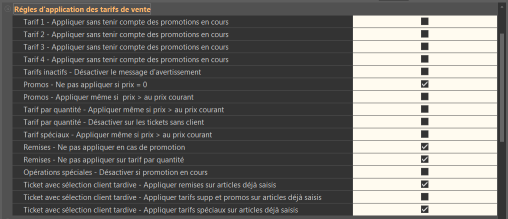
Tarif 1 - Appliquer sans tenir compte des promotions en cours : si vous cochez cette case, le tarif 1 est appliqué même si une promotion est cours.
Tarif 2 - Appliquer sans tenir compte des promotions en cours : si vous cochez cette case, le tarif 2 est appliqué même si une promotion est cours.
Tarif 3 - Appliquer sans tenir compte des promotions en cours : si vous cochez cette case, le tarif 3 est appliqué même si une promotion est cours.
Tarif 4 - Appliquer sans tenir compte des promotions en cours : si vous cochez cette case, le tarif 4 est appliqué même si une promotion est cours.
Tarifs inactifs - Désactiver le message d'avertissement : si vous cochez cette case, lorsque depuis un ticket ou un document de vente appliquant un des 4 niveaux de tarifs, un article est vendu alors que ce niveau de tarif a été déclaré inactif, le message d’avertissement habituel <Le tarif xx n'a pas été activé pour le produit [xx-xx]. Le tarif standard a donc été appliqué> n’est pas affiché et le tarif standard est donc appliqué de façon silencieuse.
Promos - Ne pas appliquer sur prix=0 : si vous cochez cette case, lorsqu'une période de promotion est configurée dans une fiche produit, un contrôle vérifie que le prix promotionnel n'est pas égal à 0. Dans le cas contraire, les promotions peuvent être utilisées pour offrir certains produits.
Promos - Appliquer même si > au prix courant : si vous cochez cette case, lorsqu'une promotion est configurée dans une fiche produit, elle est appliquée à la vente même si elle est supérieure au prix courant. Dans le cas contraire, la promotion n'est appliquée que si elle est plus avantageuse que le tarif en vigueur.
Tarif par quantité - Appliquer même si > au prix courant : si vous cochez cette case, lorsqu'un tarif par quantité est configuré dans une fiche produit, il est appliqué à la vente même si elle est supérieure au prix courant. Dans le cas contraire, le tarif par quantité n'est appliqué que si il est plus avantageux que le tarif en vigueur.
Tarif par quantité - Désactiver sur les tickets sans client : si vous cochez cette case, le tarif par quantité ne sera appliqué que si un client est déclaré dans le ticket.
Tarif spéciaux - Appliquer même si > au prix courant : si vous cochez cette case, lorsqu'un tarif spécial est configuré dans une fiche produit, il est appliqué à la vente même s'il est supérieur au prix courant. Dans le cas contraire, le tarif spécial n'est appliqué que s'il est plus avantageux que le tarif en vigueur.
Remises - Ne pas appliquer en cas de promotion : si vous cocher cette case, la remise n'est pas appliquée à une vente en promotion.
Remises - Ne pas appliquer sur tarif par quantité : si vous cocher cette case, la remise n'est pas appliquée à une vente issue d'un tarif par quantité.
Opérations spéciales - Désactiver si promotion en cours : si vous cocher cette case, les opérations spéciales ne sont pas appliquées à une vente en promotion.
Ticket avec sélection client tardive - Appliquer remises sur articles déjà saisis : si vous cocher cette case, lors de l'appel d'un client en cours de ticket, les remises sont appliquées aux articles déjà saisis.
Ticket avec sélection client tardive - Appliquer tarifs supp et promos sur articles déjà saisis : si vous cocher cette case, lors de l'appel d'un client en cours de ticket, les tarifs supp et les promos sont appliquées aux articles déjà saisis.
Ticket avec sélection client tardive - Appliquer tarifs spéciaux sur articles déjà saisis : si vous cocher cette case, lors de l'appel d'un client en cours de ticket, les taris spéciaux sont appliquées aux articles déjà saisis.
- Terminaux portable⚓

Maximum - Saisie quantité : cette zone permet de définir la quantité maximum autorisé lors de la lecture d'un terminal portable.
- Gestion de la fidélité⚓
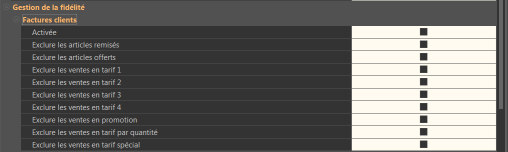
Factures clients :
Activée :si vous cochez cette case, la gestion de la fidélité sera activée dans les factures client.
Exclure les articles remisés :si vous cochez cette case, les ventes d'articles ayant fait l'objet d'une remise ne seront pas prises en compte dans le calcul du CA fidélité des clients.
Exclure les articles offerts :si vous cochez cette case, les ventes d'articles offerts ne seront pas prises en compte dans le calcul du CA fidélité des clients.
Exclure les ventes en tarif 1 :si vous cochez cette case, les ventes d'articles ayant fait l'objet d'une vente en tarif 1 ne seront pas prises en compte dans le calcul du CA fidélité des clients.
Exclure les ventes en tarif 2 :si vous cochez cette case, les ventes d'articles ayant fait l'objet d'une vente en tarif 2 ne seront pas prises en compte dans le calcul du CA fidélité des clients.
Exclure les ventes en tarif 3 :si vous cochez cette case, les ventes d'articles ayant fait l'objet d'une vente en tarif 3 ne seront pas prises en compte dans le calcul du CA fidélité des clients.
Exclure les ventes en tarif 4 :si vous cochez cette case, les ventes d'articles ayant fait l'objet d'une vente en tarif 4 ne seront pas prises en compte dans le calcul du CA fidélité des clients.
Exclure les ventes en promotion : si vous cochez cette case, les ventes d'articles ayant fait l'objet d'une vente en promotion ne seront pas prises en compte dans le calcul du CA fidélité des clients.
Exclure les ventes en tarif par quantité :si vous cochez cette case, les ventes d'articles ayant fait l'objet d'une vente en tarif par quantité ne seront pas prises en compte dans le calcul du CA fidélité des clients.
Exclure les ventes en tarif spécial : si vous cochez cette case, les ventes d'articles ayant fait l'objet d'une vente en tarif spécial ne seront pas prises en compte dans le calcul du CA fidélité des clients.
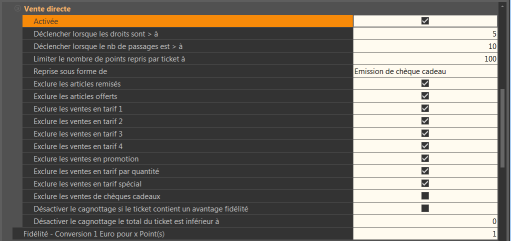
Vente directe :
Activée : si vous cochez cette case, la gestion de la fidélité sera activée dans le module de vente directe.
Déclencher lorsque les droits sont > à :cette zone permet de définir le nombre de points à partir duquel l'octroi de la fidélité client est déclenchée.
Déclencher lorsque le nb de passages est > à :cette zone permet de définir le nombre de passages à partir duquel l'octroi de la fidélité client est déclenchée.
Limiter le nombre de points repris par ticket à :cette zone permet de définir le nombre maximum de points à attribuer lors de l'octroi de la fidélité client.
Reprise sous forme de : cette zone en liste permet de définir la forme que prendra l'octroi de la fidélité client :
Produits négatifs (automatique) : l'octroi de la fidélité client s'effectuera sous forme de remise.
Émission de chèque cadeau :l'octroi de la fidélité client s'effectuera sous forme de chèque cadeau.
Libre :l'octroi de la fidélité client s'effectuera forme de cadeaux libre.
Exclure les articles remisés :si vous cochez cette case, les ventes d'articles ayant fait l'objet d'une remise ne seront pas prises en compte dans le calcul du CA fidélité des clients.
Exclure les articles offerts :si vous cochez cette case, les ventes d'articles offerts ne seront pas prises en compte dans le calcul du CA fidélité des clients.
Exclure les ventes en tarif 1 :si vous cochez cette case, les ventes d'articles ayant fait l'objet d'une vente en tarif 1 ne seront pas prises en compte dans le calcul du CA fidélité des clients.
Exclure les ventes en tarif 2 :si vous cochez cette case, les ventes d'articles ayant fait l'objet d'une vente en tarif 2 ne seront pas prises en compte dans le calcul du CA fidélité des clients.
Exclure les ventes en tarif 3 :si vous cochez cette case, les ventes d'articles ayant fait l'objet d'une vente en tarif 3 ne seront pas prises en compte dans le calcul du CA fidélité des clients.
Exclure les ventes en tarif 4 :si vous cochez cette case, les ventes d'articles ayant fait l'objet d'une vente en tarif 4 ne seront pas prises en compte dans le calcul du CA fidélité des clients.
Exclure les ventes en promotion : si vous cochez cette case, les ventes d'articles ayant fait l'objet d'une vente en promotion ne seront pas prises en compte dans le calcul du CA fidélité des clients.
Exclure les ventes en tarif par quantité :si vous cochez cette case, les ventes d'articles ayant fait l'objet d'une vente en tarif par quantité ne seront pas prises en compte dans le calcul du CA fidélité des clients.
Exclure les ventes en tarif spécial : si vous cochez cette case, les ventes d'articles ayant fait l'objet d'une vente en tarif spécial ne seront pas prises en compte dans le calcul du CA fidélité des clients.
Exclure les ventes de chèques cadeaux : si vous cochez cette case, les ventes de chèques cadeaux ne seront pas prises en compte dans le calcul du CA fidélité des clients.
Désactiver le cagnottage si le ticket contient un avantage fidélité : si vous cochez cette case, les tickets ayant généré un avantage fidélité lorsque le seuil de cagnottage est atteint, ne donnent lieu à aucun cagnottage de points..
Désactiver le cagnottage si le total du ticket est inférieur à : cette zone permet de définir un montant qui permettra de déclenché le cagnottage fidélité que lorsque le montant total TTC du ticket dépasse cette borne.
Fidélité - Conversion 1 Euro pour x Point(s) :cette zone permet de définir l'équivalence d'un euro pour x points.
- Vente directe⚓
Stock mouvementé :cette zone permet de choisir le code du magasin dont le stock sera mouvementé par les tickets de caisses. Si cette licence est utilisée en mode <Front-Office> (voir la zone <Type de connexion> de l'onglet <Général>), cette zone restera grisée et les tickets seront affectés au stock local (voir la zone <Code du magasin local> de l'onglet <Général>).
Heure début journée :cette zone permet de changer l'heure de départ et de fin pour le calcul de la statistique générale de la vente directe. Par exemple, pour la valeur 03:00, la statistique générale du 20/12/2004 prendra en compte les tickets à partir du 20/12/2004, 3h00 jusqu'au 21/12/2004, 3h00.
Interprétation saisie :cette liste déroulante permet de choisir la façon dont sera interprétée une éventuelle frappe clavier précédant la lecture d'un code à barre ou l'appel d'un code article. Les options proposées sont :
Aucune : toute frappe clavier est ignorée.
Quantité :si une valeur a été saisie avant la lecture d'un code à barre, KWISATZ considère qu'il s'agit du nombre d'articles.
Prix de vente :si une valeur a été saisie avant la lecture d'un code à barre, KWISATZ considère qu'il s'agit du prix de vente de l'article.
Délai de RAZ automatique de l'afficheur (milli-secondes) : Cette zone permet de régler le temps pendant lequel les informations affichées sur le viseur client restent affichées à la suite d'une vente. La valeur par défaut (et minimale) est de 2500 ms (2,5s).
Bloc tactile - Clavier N°1 (par défaut) :cette zone permet de choisir le code du clavier tactile initial qui sera affiché dans le module de vente directe. Si un code initial a été également saisi dans le centre d'encaissement utilisé <cf. Outils/vente directe/centre d'encaissement>, c'est ce dernier qui sera utilisé et non pas celui des préférences.
Bloc Tactile - Clavier N°2 (par défaut) :cette zone permet de choisir le code du clavier tactile initial qui sera affiché dans le module de vente directe. Si un code initial a été également saisi dans le centre d'encaissement utilisé <cf. Outils/vente directe/centre d'encaissement>, c'est ce dernier qui sera utilisé et non pas celui des préférences.
Bloc Tactile - Clavier N°3 (par défaut) :cette zone permet de choisir le code du clavier tactile initial qui sera affiché dans le module de vente directe. Si un code initial a été également saisi dans le centre d'encaissement utilisé <cf. Outils/vente directe/centre d'encaissement>, c'est ce dernier qui sera utilisé et non pas celui des préférences.
Bloc tactile - Clavier des "Avec/Sans" (par défaut) : cette zone permet de choisir le code du clavier tactile des <Avec/Sans> lors de l'appel des fonctions <177 - Resto - Avec> et <178 - Resto - Sans>. Cette information se trouve aussi dans l'onglet <Resto> de la fiche article et elle est prioritaire <cf . Produits/description de la fiche produit>.
Tactile - Clavier des "Accompagnements" (par défaut) :cette zone permet de choisir le code du clavier tactile des <Accompagnements> lors de l'appel de la fonction <176 - Resto - Accompagnement>. Cette information se trouve aussi dans l'onglet <Resto> de la fiche article et elle est prioritaire <cf . Produits/description de la fiche produit>.
Bloc tactile - Clavier des commentaires :cette zone permet de choisir le code du clavier tactile des <commentaires> lors de l'appel de la fonction <187 - Resto - Commentaire article>.
Bloc Tactile - Clavier des vendeurs : cette zone permet de sélectionner le code du clavier tactile associé à la sélection des vendeurs. Ce clavier doit exister et contenir toutes les touches d'appels directs sur les vendeurs (fonction 082 avec le paramètre -A renseigné). Lorsque cet item est renseigné tous les appels à la fenêtre « classique » de sélection des vendeurs sous forme de liste, sont remplacés par des appels à une fenêtre popup contenant les touches d'appels directs des vendeurs. Cette fonctionnalité concerne les centres d'encaissements utilisant le mode de saisie « standard » mais aussi le mode de saisie « balance ».
Bloc tactiles auto-remplissable - Afficher les articles « BIS » : cette zone propose les choix <Selon clavier> et <Jamais>. Lorsque le premier choix est activé, aucun contrôle n’est effectué et l’utilisateur peut ou non afficher les articles BIS grâce à la zone <Filtre> du clavier tactile. Lorsque le second choix est activé, les BIS sont automatiquement exclus.
Action associé dans le cas d'un appui long sur un bouton : cette zone propose les choix <Aucun>, <Affichage fiche produit> et <Propriétés du bouton>. L'appui long consiste à rester appuyé plus de 2 secondes sur un bouton tactile.
Lorsque le choix <Affichage fiche produit> est sélectionné, l'appui long en vente directe sur une touche tactile associée à un produit déclenche l'ouverture de la fiche produit.
Lorsque le choix <Propriétés du bouton> est sélectionné, l'appui long en vente directe sur une touche tactile permet d'accéder à la fenêtre de programmation de ce bouton.
Action associée dans le cas d’un article non trouvé : cette zone propose les choix <Aucun> et <Proposer la création>. Lorsque cette dernière option est choisie, lorsqu’un article scanné en caisse n’est pas trouvé, un message de confirmation propose à l’opérateur de procéder à la création de la fiche.
Rafraîchissement automatique des touches désactivé : lorsque cette case est cochée, permet d'éviter la boucle automatique effectuée toutes les 30 secondes et qui peut ralentir certaines caisses disposant de peu de ressources. Pour rappel, le rafraîchissement automatique des données de type "stock" ou "prix" contenu dans les touches produits des dalles tactiles est effectué automatiquement à la fin de chaque ticket.
Rafraichissement automatique des touches – Fréquence en secondes : Cette zone permet de choisir la fréquence de lancement de la boucle de rafraichissement automatique des claviers de caisse (qui met à jour les prix et les stocks par exemple) qui était arbitrairement fixée à 30 secondes jusqu’alors. Les valeurs peuvent être comprises entre 30 et 300 secondes.
Blocs tactiles – Défilement avec le doigt ou la souris – Désactiver : lorsque cette est cochée, permet de désactiver la navigation entre les blocs.
Blocs tactiles – Défilement avec le doigt ou la souris – Réglage de la sensibilité : cette zone permet de régler la sensibilité de la détection. La valeur par défaut est 100 ce qui signifie qu’il faut parcourir 100 pixels vers la droite en restant appuyé après avoir tapé le clavier pour déclencher un mouvement vers la gauche par exemple. Ce réglage n’est effectif que si la nouvelle case à cocher <Prise en charge des mouvements tactiles avancés (W8 ou > avec écran tactile) est cochée>. Dans le cas contraire, la sensibilité est liée à la sensibilité de la souris
Autoriser slide : lorsque cette case est cochée, autorise le scrolling des claviers tactiles.
Gestion du financier (décomptes, prélèvements, surveillance tiroir, etc) : cette zone permet de choisir la stratégie de suivi du financier de caisse : le choix <Basé sur le numéro de caisse> permet de rattacher le suivi du financier à la caisse, le choix <Basé sur le vendeur (tiroir flottant)> permet de rattacher le suivi du financier de caisse à la notion de vendeur, toutes caisses confondues.
Décomptes/Prélèvements - Saisie en aveugle : lorsque cette case est cochée, la saisie du décompte ou du prélèvement s'effectue en mode <aveugle> : cela signifie que les montants théoriques calculés par KWISATZ et les écarts de caisses ne sont pas affichés.
Décomptes/Prélèvements - Masquer le mode de règlement <14 - Compte client> : lorsque cette case est cochée, la ligne concernant le mode de règlement <14 – COMPTE CLIENT> (qui est le mode de règlement « virtuel » servant de contre-partie aux versements d'acomptes, aux émissions/utilisations d'avoirs ou mises en comptes) n'apparaît plus lors de la saisie des décomptes et des prélèvements.
Statistiques - Limiter au vendeur actif : lorsque cette case est cochée, la l'appel à la fonction <096 – Statistiques générales> depuis le module de vente directe autorise le calcul de la statistique associée au vendeur actif uniquement.
Carte/Badge client : Radical code à barres : si la lecture des code à barres clients n'a pas été désactivée <cf. Outils/vente directe/centre d'encaissement>, cette zone permet de modifier le radical <9999> utilisé par défaut pour reconnaître les codes à barres clients. Vous pouvez choisir un autre radical mais celui-ci doit contenir obligatoirement 4 caractères.
Rappel : les codes à barres EAN13 commençant par 9999 ne sont pas traités comme des appels articles mais comme des appels clients : KWISATZ extrait 8 digits du code à barres (digits 5 à 12) et considère qu'il s'agit du code client rattaché au ticket.
Nouvelle carte - Proposer création fiche client : lorsque cette case est cochée, Le module de vente lors de l'identification d'un client par son code à barres, propose la création de celui-ci, s'il n'existe pas.
Carte/Badge vendeur - Radical code à barres :si la lecture des code à barres vendeurs n'a pas été désactivée <cf. Outils/vente directe/centre d'encaissement>, cette zone permet de modifier le radical <8888> utilisé par défaut pour reconnaître les codes à barres vendeurs. Vous pouvez choisir un autre radical mais celui-ci doit contenir obligatoirement 4 caractères.
Rappel : les codes à barres EAN13 commençant par 8888 ne sont pas traités comme des appels articles mais comme des appels vendeurs : KWISATZ extrait 4 digits du code à barres (digits 9 à 12) et considère qu'il s'agit du code vendeur rattaché au ticket.
Tare/Vrac - Radical code à barres : cette zone permet de modifier le radical <7777> utilisé par défaut pour reconnaître les codes à barres de tare pour la gestion du vrac.
Tare non métrologique intégrées à la vente (tare produit, étiquette vrac, saisie manuelle) : lorsque cette est cochée, les tares non métrologiques apparaissent sur le ticket avec une mention (Emballage = x.xxxkg) indique le poids de l'emballage et une mention (Poids brut = x.xxxkg) indique le poids brut (hors tare).
Buzzer sur erreur :lorsque cette case est cochée, lors de l'affichage d'un message d'erreur, le buzzer de l'ordinateur émet un son strident jusqu'à ce que l'opérateur valide le message d'erreur.
Bip sur lecture article : lorsque cette case est coché, le module de vente génère un bip à chaque fois qu'un code à barres produit est lu.
Avertir lorsque la saisie est trop rapide : Lorsque cette cases est cochée, un message est affiché lorsque la saisie sur la clavier tactile est trop rapide.
Maximum - Saisie quantité : cette zone permet de définir la quantité maximum qui peut être saisie.
Maximum - Saisie prix : cette zone permet de définir le prix maximum qui peut être saisi.
Maximum - Saisie remise : cette zone permet de définir la remise maximum qui peut être saisie.
Saisie quantité - Interdire les décimales pour les produits unitaires :lorsque cette case est cochée, la saisie quantité pour les produits de type unitaire n'autorise pas la saisie des décimales.
Opérations spéciales - Uniquement pour les clients identifiés :lorsque cette case est cochée, le module de vente n'applique les opérations spéciales qu'aux tickets ayant un client associé.
Ouvrir tiroir si ticket soldé :lorsque cette case est cochée, le module de vente déclenche l'ouverture du tiroir après l'encaissement du ticket.
Nb jours de validité - Bons d'achats : cette zone permet de définir la date de fin de validité du bon d'achat généré par KWISATZ. Le module de vente récupère la date du jour, lui ajoute le nombre de jours renseigné dans cette zone et calcul la date de fin de validité. Cette information peut être imprimée sur le Bon d'achat par le biais de la variable [DLU].
Nb jours de validité - Avoirs : cette zone permet de définir la date de fin de validité de l'avoir généré par KWISATZ. Le module de vente récupère la date du jour, lui ajoute le nombre de jours renseigné dans cette zone et calcul la date de fin de validité. Cette information est imprimée sur le ticket d'avoir.
Nb jours de validité - Chèques cadeaux fidélité : cette zone permet de définir la date de fin de validité du chèque cadeau généré par KWISATZ. Le module de vente récupère la date du jour, lui ajoute le nombre de jours renseigné dans cette zone et calcul la date de fin de validité. Cette information peut être imprimée sur le chèque par le biais du champ [KADO_DLU].
Nb jours de validité - Chèques cadeaux vendu : cette zone permet de définir la date de fin de validité du chèque cadeau vendu généré par KWISATZ. Le module de vente récupère la date du jour, lui ajoute le nombre de jours renseigné dans cette zone et calcul la date de fin de validité. Cette information peut être imprimée sur le chèque par le biais du champ [KADO_DLU].
Chèques cadeaux fidélités - Désactiver la fenêtre de prévisualisation : lorsque cette case est cochée, permet d’éviter l’apparition de la fenêtre de prévisualisation lors de la création de chèques cadeaux fidélité.
Chèques cadeaux vendus - Désactiver la fenêtre de prévisualisation : lorsque cette case est cochée, permet d’éviter l’apparition de la fenêtre de prévisualisation lors de la création de chèques cadeaux vendu.
Chèques cadeaux vendus - Reprise par vente négative : lorsque cette case est cochée, permet lors de la lecture sécurisée d’un code à barres associé à un chèque cadeau vendu, d'ajouter un règlement au ticket afin de pouvoir imprimer le code du chèque lu (pour vérification) et flagger le ticket original du chèque cadeau afin d’empêcher des utilisations multiples d’un même chèque mais, par contre, le montant de ce règlement est nul puisqu’un article négatif codifié ZKADOREPRISE dont le prix HT et TTC est égal à la valeur du chèque est automatiquement inséré à la fin des ventes avec une quantité égale à -1. Le total du ticket tient donc déjà compte de la réduction consécutive à la reprise du(des) chèques.
Activer la détection automatique des menus : lorsque cette case est cochée, lors de l'appui sur la fonction <total>, KWISATZ recherche parmi les produits vendus ceux qui correspondent à un menu. Si des menus sont trouvés, une fenêtre s'affiche qui propose de remplacer les produits concernés par un menu.
Désactiver les tickets cuisines : lorsque cette case est cochée, les tickets cuisines ne sont pas imprimés pour cette caisse.
Liste des tables/tickets en attente - Afficher Total uniquement pour les superviseurs : lorsque cette case est cochée, lors de l'affichage de la liste des tables ou de la liste des tickets en attente, le total ne s'affiche que pour le vendeur qui le statuts superviseur.
Empêcher l'ouverture d'une table déjà ouverte : lorsque cette case est cochée, KWISATZ interdit l'ouverture d'une table déjà ouverte par un autre poste.
Tickets en attente - Numérotation séquentielle : lorsque cette est cochée, KWISATZ numérote séquentiellement les tickets en attente.
Versement sur compte - Autoriser règlements multiples : lorsque cette case est cochée, il est possible lors d'un versement sur compte de saisir plusieurs moyens de paiements.
Tiroir - Surveiller niveaux : lorsque cette case est cochée, une alerte prélèvement apparaît lorsque le montant en espèce dans le tiroir de caisse dépasse le montant autorisé.
Tiroir <Espèces> - Alerte si > à : cette zone permet de définir le montant en espèce dans le tiroir de caisse à partir duquel une alerte prélèvement doit être déclenchée. En lien avec l'item précédent.
CRT - Signe utilisé pour le marquage sur le ticket de caisse : cette zone contient un seul caractère qui peut être choisi parmi [*#~]. Lorsqu'un signe de marquage est choisi, il est imprimé au début du libellé de tous les produits éligibles au paiement par titres restaurant.
CRT - Détection automatique : lorsque cette case est cochée, l'opérateur n'a plus besoin d'appeler le mode de règlement <Chèque restaurant>, il lui suffit de scanner les différents chèques restaurants utilisés.
CRT - Mode de règlement associé : cette zone contient le mode de règlement à utiliser pour encaisser les <Chèques restaurant> scannés automatiquement.
TRD - Mode de règlement associé : cette zone contient le mode de règlement à utiliser lorsqu'un règlement de type TRD est effectué depuis la monétique intégré.
Code à barres d'identification - Format : cette liste permet de choisir le format d'impression du codes à barres. Les choix proposés sont <Interleaved 2/5 (ITF)> et <Code 128c>. Le nouveau choix <Code 128c> permet d'imprimer des codes plus compacts.
Code à barres d'identification - Utiliser le GUID unique (conseillé) : Lorsque cette case est cochée, le champ GUID Chrono du ticket est utilisé pour l'impression des codes à barres d'identification des tickets à la place du code à barres dynamique qui est disponible dans le champ calculé code à barres du ticket.
Création de tickets en compte avec facturation différée (versions antérieures) : cette liste permet d'autoriser ou d'interdire l'utilisation de la facturation des tickets en comptes au lieu de la méthode génération de ticket BL
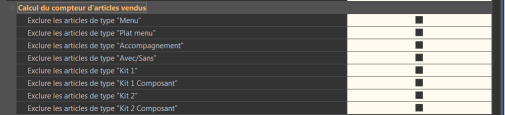
Calcul du compteur d'articles vendus :lors de l'impression de la feuille de caisse, KWISATZ affiche les quantités de tous les produits vendus. Il est possible d'exclure certains types de produit de ce calcul.
Exclure les articles de type "Menu" : lorsque cette case est cochée, les quantités de ce type de produit ne sont pas pris en compte dans le calcul des quantités vendues.
Exclure les articles de type "Plat menu" : lorsque cette case est cochée, les quantités de ce type de produit ne sont pas pris en compte dans le calcul des quantités vendues.
Exclure les articles de type "Accompagnement" : lorsque cette case est cochée, les quantités de ce type de produit ne sont pas pris en compte dans le calcul des quantités vendues.
Exclure les articles de type "Avec/Sans" : lorsque cette case est cochée, les quantités de ce type de produit ne sont pas pris en compte dans le calcul des quantités vendues.
Exclure les articles de type "Kit 1" : lorsque cette case est cochée, les quantités de ce type de produit ne sont pas pris en compte dans le calcul des quantités vendues.
Exclure les articles de type "Kit 1 Composant" : lorsque cette case est cochée, les quantités de ce type de produit ne sont pas pris en compte dans le calcul des quantités vendues.
Exclure les articles de type "Kit 2" : lorsque cette case est cochée, les quantités de ce type de produit ne sont pas pris en compte dans le calcul des quantités vendues.
Exclure les articles de type "Kit 2 Composant" : lorsque cette case est cochée, les quantités de ce type de produit ne sont pas pris en compte dans le calcul des quantités vendues.
Data-Collect : Gestion des balances réseaux.
Ré-appliquer conditions tarifaires selon KWISATZ : lorsque cette est cochée, lors de la récupération d'un ticket provenant d'une balance réseau, le prix de ventes des produits est mise à jour suivant les conditions tarifaires.
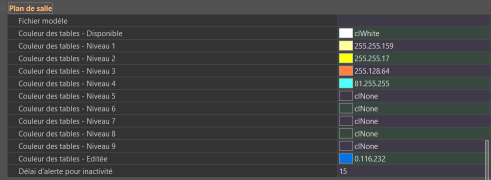
Plan de salle :il est possible de mettre en place un plan de salle graphique qui schématise la disposition de votre restaurant : « salle, terrasse, tables, etc. ». Lors de l'appel d'une table, le module de vente affiche le plan de salle et vous pouvez sélectionner la salle et la table que vous désirez en cliquant dessus. Pour mettre en place cette option, il faut tout d'abord créer un modèle de plan de salle par le biais de l'utilitaire «
WKW_PLAN_DE_SALLE.EXE», puis sélectionner le modèle que vous voulez utiliser. Le statut des tables peut être défini par des couleurs, elles peuvent être : « non occupées, occupées et avoir dépassées un temps d'attente 1,2 ou 3 ».Fichier modèle :cette zone en liste permet de définir le modèle de plan de salle graphique à utiliser sur ce poste.
Couleur des tables - disponible: cette zone permet de définir la couleur à appliquer aux tables qui ne sont pas encore occupées.
Couleur des tables - Niveau 1 : cette zone permet de définir la couleur à appliquer aux tables de niveau 1 (exemple : Entrée).
Couleur des tables - Niveau 2 : cette zone permet de définir la couleur à appliquer aux tables de niveau 2 (exemple : plat).
Couleur des tables - Niveau 3 : cette zone permet de définir la couleur à appliquer aux tables de niveau 3 (exemple : dessert).
Couleur des tables - Niveau 4 : cette zone permet de définir la couleur à appliquer aux tables de niveau 4.
Couleur des tables - Niveau 5 : cette zone permet de définir la couleur à appliquer aux tables de niveau 5.
Couleur des tables - Niveau 6 : cette zone permet de définir la couleur à appliquer aux tables de niveau 6.
Couleur des tables - Niveau 7 : cette zone permet de définir la couleur à appliquer aux tables de niveau 7.
Couleur des tables - Niveau 8 : cette zone permet de définir la couleur à appliquer aux tables de niveau 8.
Couleur des tables - Niveau 9 : cette zone permet de définir la couleur à appliquer aux tables de niveau 9.
Couleur des tables - Editée : cette zone permet de définir la couleur à appliquer aux tables éditée.
Délai d'alerte pour inactivité : cette zone permet de définir la durée d'alerte pour une table inactive.

Gestion des ECommandes : Gestion des commandes Web (Click'n Collect).
Activé : lorsque cette case est cochée, le module de vente directe détecte la présence de nouvelle commandes Web.
Emplacement des fichiers XML : cette zone contient le répertoire où seront déposé les commandes Web pour détection.

Plateforme ZEROSIX : Gestion des plates-formes de fidélité (exemple ; ZeroSix)
Activée : Lorsque cette est cochée, le module de vente directe communique avec la plate-forme ZeroSix
URL : cette zone contient l'adresse de la plate-forme ZeroSix
Token : cette zone contient le token (identifiant) fourni par la plate-forme ZeroSix.
Bon voucher(mode de règlement associé) : cette zone contient le numéro de règlement à utiliser pour l'encaissement des bons voucher provenant de la plate-forme ZeroSix.
Reprise voucher par vente négative : lorsque cette case est cochée, lors de l’utilisation d’un bon voucher, un règlement est ajouté au ticket afin de pouvoir imprimer le code ZEROSIX du bon voucher utilisé (pour vérification) mais, par contre, le montant de ce règlement est nul puisqu’un ou plusieurs articles négatifs codifiés ZCOUPON01XX OU ZKADO02XX sera(seront) automatiquement inséré à la fin des ventes avec une quantité égale à -1 et un montant calculé en fonction de la valeur du voucher et du prorata de la TVA représentée. Le total du ticket tient donc déjà compte de la réduction consécutive à la reprise du(des) chèques.
Exclure les ventes bénéficiant d'une promotion : lorsque cette case est cochée, les ventes bénéficiant d'une promotion seront exclus.
Exclure les ventes bénéficiant d'une remise : lorsque cette case est cochée, les ventes bénéficiant d'une remise seront exclus.
Plateforme E-Fidélité (obsolète) : Gestion des plates-formes de fidélité
Activée : Lorsque cette est cochée, le module de vente directe communique avec les plates-formes de fidélités
URL : cette zone contient l'adresse de la plate-forme de fidélité
Entité : cette zone contient le nom de l'entité de la plate-forme de fidélité.
Utilisateur : cette zone contient le nom d'utilisateur pour se connecter à la plate-forme de fidélité.
Mot de passe : cette zone contient le mot de passe pour se connecter à la plate-forme de fidélité.
- Prêt à porter⚓
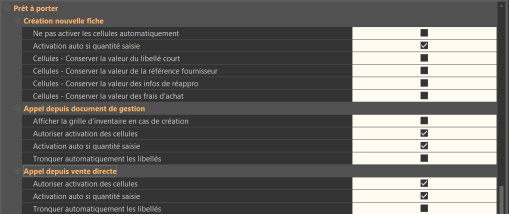
Création nouvelle fiche :
Ne pas activer les cellules automatiquement : : lorsque cette case est cochée, en création de produit, toutes les cellules sont activées par défaut sinon aucune cellule n'est activée pas défaut.
Activation auto si quantité saisie :lorsque cette case est cochée, en création de produit, la saisie d'une quantité d'inventaire a pour effet d'activer automatiquement la cellule concernée. Lorsque cette case est décochée, il faut activer la cellule et ensuite saisir une quantité.
Cellules - Conserver la valeur du libellé court : lorsque cette case est cochée, la mise à jour du libellé court des cellules est conservé, lors de la modification de l'article générique.
Cellules - Conserver la valeur de la référence fournisseur : lorsque cette case est cochée, la mise à jour de la référence fournisseur des cellules est conservée, lors de la modification de l'article générique.
Cellules - Conserver la valeur des infos réappro : lorsque cette case est cochée, la mise à jour de la des infos de réappro des cellules sont conservées, lors de la modification de l'article générique.
Cellules - Conserver la valeur des frais d'achat : lorsque cette case est cochée, la mise à jour de la des frais d'achat des cellules sont conservés, lors de la modification de l'article générique.
Appel depuis document de gestion :
Afficher la grille d'inventaire en cas de création :lorsqu'un article « générique » est crée depuis la colonne <Référence> d'un document, la grille permettant de personnaliser les prix d'achats et de ventes des cellules pour chaque cellule n'est pas affichée par défaut. Si vous cochez cette case, cette grille sera affichée.
Autoriser activation des cellules : lorsque cette case est cochée, le tableau d'activation des cellules est accessible sinon il reste inaccessible et l'utilisateur n'a accès qu'aux cellules déjà activées.
Activation auto si quantité saisie : lorsque cette case est cochée ainsi que la précédente, la saisie d'une quantité achetée ou vendue a pour effet d'activer automatiquement la cellule concernée. Lorsque cette case est décochée, il faut activer la cellule si cette option a été autorisée et ensuite saisir une quantité.
Tronquer automatiquement les libellés : lorsque cette case est cochée, lorsqu'un article <cellule TCB> est vendu, si la longueur de son libellé dépasse 40 caractères, il est reformaté afin que la mention de la taille et du colori soient inclues.
Appel depuis vente directe :
Autoriser activation des cellules :lorsque cette case est cochée, le tableau d'activation des cellules est accessible sinon il reste inaccessible et l'utilisateur n'a accès qu'aux cellules déjà activées.
Activation auto si quantités saisie : lorsque cette case est cochée ainsi que la précédente, la saisie d'une quantité vendue a pour effet d'activer automatiquement la cellule concernée. Lorsque cette case est décochée, il faut activer la cellule si cette option a été autorisée et ensuite saisir une quantité.
Tronquer automatiquement les libellés : lorsque cette case est cochée, lorsqu'un article <cellule TCB> est vendu, si la longueur de son libellé dépasse 40 caractères, il est reformaté afin que la mention de la taille et du colori soient inclues.
- Statistiques⚓

Exclure les mouvements de nomenclature :lorsque cette case cochée, le calcul des statistiques ne prend pas en compte les mouvements de nomenclature dans le calcul des quantités vendues.
- Sécurité⚓
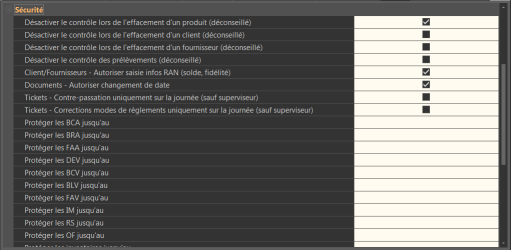
Désactiver le contrôle lors de l'effacement d'un produit (déconseillé) :lorsque cette case est cochée, le contrôle qui empêche la suppression d'un produit contenant du stock ou ayant des mouvements associés est désactivé.
Désactiver le contrôle lors de l'effacement d'un client (déconseillé) :lorsque cette case est cochée, le contrôle qui empêche la suppression d'un client ayant un solde différent de zéro ou ayant des ventes associés est désactivé.
Désactiver le contrôle lors de l'effacement d'un fournisseur (déconseillé) : lorsque cette case est cochée, le contrôle qui empêche la suppression d'un fournisseur ayant un solde différent de zéro ou ayant des achats associés est désactivé.
Désactiver le contrôle des prélèvements (déconseillé) : lorsque cette est cochée, le contrôle qui empêche de prélever un montant supérieur au montant présent dans la caisse est désactivé.
Clients/Fournisseurs - Autoriser saisie info RAN (solde, fidélité) :lorsque cette case est cochée, la saisie du report du solde et de la fidélité est autorisée.
Documents - Autoriser changement date : lorsque cette case est cochée, lors de la modification d'un document, le changement de la date est autorisé.
Tickets - Contre-passation uniquement sur la journée (sauf superviseur) : lorsque cette case est cochée, la contre-passation des tickets n'est autorisé que pour la journée en cours (sauf pour le superviseur).
Tickets - Corrections modes de règlements uniquement sur la journée (sauf superviseur ) :lorsque cette case est cochée, la correction des modes de règlements n'est autorisé que pour la journée en cours (sauf pour la superviseur).
Protéger les BCA jusqu'au : cette zone permet de saisir la date butoir de protection des BCA . Les BCA antérieurs à cette date ne pourront plus être modifiés.
Protéger les BRA jusqu'au : cette zone permet de saisir la date butoir de protection des BRA . Les BRA antérieurs à cette date ne pourront plus être modifiés.
Protéger les FAA jusqu'au : cette zone permet de saisir la date butoir de protection des FAA . Les FAA antérieures à cette date ne pourront plus être modifiées.
Protéger les DEV jusqu'au : cette zone permet de saisir la date butoir de protection des DEV . Les DEV antérieurs à cette date ne pourront plus être modifiés.
Protéger les BCV jusqu'au : cette zone permet de saisir la date butoir de protection des BCV . Les BCV antérieurs à cette date ne pourront plus être modifiés.
Protéger les BLV jusqu'au : cette zone permet de saisir la date butoir de protection des BLV . Les BLV antérieurs à cette date ne pourront plus être modifiés.
Protéger les FAV jusqu'au : cette zone permet de saisir la date butoir de protection des FAV . Les FAV antérieures à cette date ne pourront plus être modifiées.
Protéger les IM jusqu'au : cette zone permet de saisir la date butoir de protection des IM . Les IM antérieurs à cette date ne pourront plus être modifiés.
Protéger les RS jusqu'au : cette zone permet de saisir la date butoir de protection des RS . Les RS antérieures à cette date ne pourront plus être modifiées.
Protéger les OF jusqu'au : cette zone permet de saisir la date butoir de protection des OF . Les OF antérieurs à cette date ne pourront plus être modifiés.
Protéger les inventaires jusqu'au : cette zone permet de saisir la date butoir de protection des inventaires. Les inventaires antérieurs à cette date ne pourront plus être modifiés.
- Taxe sur les alcools⚓

Désactiver l'intégration de la taxe dans le PR du produit : lorsque cette case est cochée, la taxe calculée lors de la génération de l'état de douane ne sera pas inclus dans le PR.
- DAOM⚓

Concerne la taxe d’Octroi de Mer appliquée sur le total HT des documents pour les DOM-TOM.
Assiette :: cette zone indique le taux de l'assiette de calcul de la taxe DAOM.
Taux :: cette zone indique le taux de calcul de la taxe DAOM. Celle-ci sera calculée sur l'assiette de calcul, elle-même calculée grâce au taux de l'assiette.
Vente directe - Mention et calcul : les options disponibles sont <Aucun>, <Calculer et ajouter au total HT> et <Calculer sans ajouter>.
Le choix <Calculer sans ajouter> permet de gérer le cas où le commerçant veut seulement mentionner le montant de la DAOM sans que cela modifie le total du ticket.
Exemple : avec une assiette de 85% et un taux à 1.5%, sur un document de 1000 €, on aura une DAOM de 1000 x 0.85 x 0.015 soit 12,75 €.
- Planning client⚓
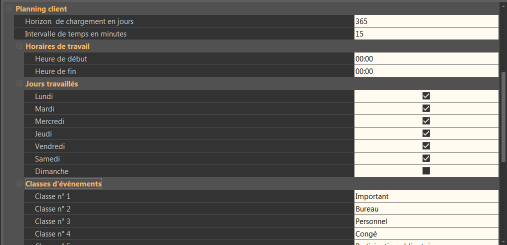
Horizon de chargement en jours : cette zone permet de limiter le nombre de journées antérieures à la date du jour chargées lors de l’ouverture du planning et permet donc d’accélérer l’affichage du planning.
Intervalle de temps en minutes :cette zone permet de renseigner l'intervalle de temps en minutes à utiliser pour les rendez-vous.
Horaires de travail :
Heure de début :cette zone permet de renseigner l'heure de début d'activité pour la prise de rendez-vous.
Heure de fin :cette zone permet de renseigner l'heure de fin d'activité pour la prise de rendez-vous.
Jours travaillés :Chaque case à cocher représente un jour de la semaine. Il faut cocher les jours travaillés.
Classes d’événements : Ces 10 zones permettent de classifier les rendez-vous : Important, Bureau, Personnel, etc.
- Événements journalisés⚓

Vente directe - Article non trouvé : lorsque cette case est cochée, lors de la vente d'un article inexistant dans le module de vente directe, un évènement est crée dans le journal des événements.
Vente directe - Annulation ticket : lorsque cette case est cochée, l'annulation d'un ticket dans le module de vente directe génère un événement dans le journal des événements.
Article - Effacement : lorsque cette case est cochée, l'effacement d'un produit génère un évènement dans le journal des évènements.
Erreur lors de l'envoi d'un email : lorsque cette case est cochée, l'erreur lors de l'envoi d'un email génère un évènement dans le journal des évènements
- Application externe⚓
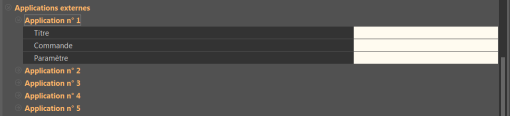
Il est possible de paramétrer le lancement d'applications externes à partir de KWISATZ.
Titre : cette zone permet de renseigner le nom de l'item de menu dans KWISATZ.
Commande : cette zone permet de renseigner le nom et le chemin du fichier à exécuter.
Paramètre : cette zone permet de renseigner les paramètres supplémentaires à passer à l'application externe lors de son exécution.
- Emails⚓
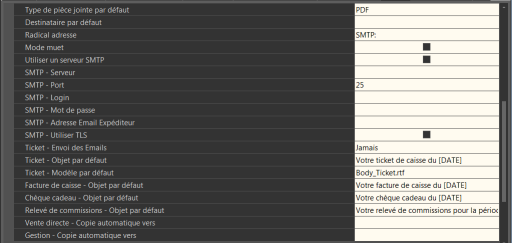
Il est possible de paramétrer la transmission d'Emails.
Type de pièce jointe par défaut : cette zone permet de définir le type de document à transmettre en pièce jointe (PDF, RTF, HTML, XHTML, EXCEL, TXT, EXCEL (sans filtre)).
Destinataire par défaut : cette zone permet de renseigner un destinataire par défaut lors de la transmission du mail.
Radical adresse : cette zone permet de renseigner un radical à ajouter dans l'adresse du destinataire (utile pour certain logiciel de messagerie) .
Mode muet : lorsque cette case est cochée, l’ouverture de la messagerie est désactivée. L'Email est crée et envoyé sans apparition de fenêtre de dialogue et sans avoir à cliquer sur le bouton <Envoyer>.
Utiliser un serveur SMTP : lorsque cette case est cochée, les Emails sont transférés directement au serveur SMTP sans passer par un logiciel de messagerie.
SMTP - Serveur : cette zone permet de renseigner l'adresse du serveur SMTP.
SMTP - Port : cette zone permet de renseigner le numéro de port à utiliser pour communiquer avec le serveur SMTP.
SMTP - Login : cette zone permet de renseigner le login pour se connecter au serveur SMTP.
SMTP - Mot de passe : cette zone permet de renseigner le mot de passe pour se connecter au serveur SMTP.
SMTP - Adresse Email Expéditeur : cette permet de renseigner l'adresse Email à utiliser pour indiquer l'expéditeur du mail.
SMTP - Utiliser TLS : lorsque cette case est cochée, le logiciel utilise le protocole TLS pour communiquer avec le serveur SMTP.
Ticket - Envoi des Emails : cette liste est utilisée pour autoriser ou non la transmission des tickets par mails. elle propose les choix suivants <Jamais>, <Toujours>, <A la demande>. Avec la valeur <Toujours>, une fenêtre de dialogue est systématiquement affichée à la fin de chaque ticket pour envoyer le ticket par email. Avec la valeur <A la demande>, il faut utiliser la fonction de caisse <077 – Envoi le ticket par email (on/off)> qui fonctionne comme une bascule.
Ticket - Objet par défaut : cette zone permet de renseigner le texte à appliquer dans la zone objet par défaut lors de la transmission du mail ticket.
Ticket - Modèle par défaut : cette zone permet de sélectionner le modèle RTF à utiliser pour renseigner le corps du mail ticket.
Facture de caisse - Objet par défaut : cette zone permet de renseigner le texte à appliquer dans la zone objet par défaut lors de la transmission du mail facture de caisse.
Chèque cadeau - Objet par défaut : cette zone permet de renseigner le texte à appliquer dans la zone objet par défaut lors de la transmission du mail chèque cadeau.
Relevé de commissions - Objet par défaut : cette zone permet de renseigner le texte à appliquer dans la zone objet par défaut lors de la transmission du mail relevé de commissions.
Vente directe - Copie automatique vers : cette zone permet de renseigner un adresse mail où sera transmis le mail automatiquement.
Gestion - Copie automatique vers : cette zone permet de renseigner un adresse mail où sera transmis le mail automatiquement.
- Moteur C/S auxiliaire⚓
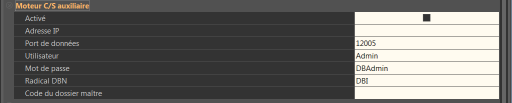
Cette fonctionnalité est utile dans des architectures utilisant des licences caisses autonomes ou des licences magasins. En effet, lors de l'utilisation de mode de règlements sécurisés (reprise d'avoir, reprise de bon d'achat, reprise de chèques cadeau fidélité ou chèques cadeau vendus, lorsque cette option est activée et correctement paramétrée, la recherche du ticket n'est plus effectuée sur la caisse locale mais sur la caisse centrale dont le moteur C/S a été désigné comme moteur auxiliaire. Cela permet donc d'utiliser un avoir, un bon d'achat ou un chèque cadeau émis depuis une caisse X à partir d'une caisse Y.
Activé : lorsque cette case est cochée, la recherche des titres sécurisés s'effectue sur le serveur central.
Adresse IP : cette zone permet de renseigner l'adresse IP du serveur central.
Port de données : cette zone permet de renseigner le numéro de port à utiliser pour communiquer avec le serveur central.
Utilisateur : cette zone permet de renseigner le nom d'utilisateur à utiliser pour se connecter au serveur central.
Mot de passe : cette zone permet de renseigner le mot de passe à utiliser pour se connecter au serveur central.
Radical DBN : cette zone permet de renseigner le radical BD à utiliser pour accéder à la base de données du serveur central.
Code du dossier maître : cette zone permet de renseigner le code du dossier à utiliser sur le serveur central.
Attention :
Pour que cette fonctionnalité soit utilisable, le code à barres d'identification imprimé sur les tickets de caisse doit impérativement être le code à barres basé sur le GUID unique (depuis Préférences, Divers, Vente directe, la zone <Code à barres d'identification – Utiliser le GUID unique> doit être cochée).
- Module d'actualisation BCOMM/FCOMM⚓

Il est possible de surveiller la présence de l'interface de communication BCOMM/FCOMM servant aux transferts multi-magasins.
Lancement automatique : lorsque cette case est cochée, lors de l'ouverture du dossier, si le module n'est pas lancé, il est exécuté automatiquement.
Activer la surveillance :lorsque cette case es cochée, la surveillance est activée.
Fréquence en minutes :cette zone permet de renseigner la fréquence en minutes à utiliser pour surveiller la présence de l'interface.
- Boutique e-Commerce⚓

Boutique en ligne active : lorsque cette case est cochée, la communication avec un site e-Commerce est activée.
Type interface : cette zone permet de sélectionner le type de plate-forme d'e-Commerce utilisé (Magento, Prestashop, Générique, WooCommerce, Clycky).
Module de communication - Adresse IP : cette zone permet de renseigner l'adresse IP de l'interface de communication avec le site e-Commerce.
Module de communication - Port : cette zone permet de renseigner le numéro de port à utiliser pour communiquer avec l'interface de communication avec le site e-Commerce.
- Dépôt/Vente (magasin de producteurs)⚓

Type de magasin : cette liste permet de configurer le statut du magasin :
Avec transfert de propriété (Statut opaque) : la marchandise déposé par les producteurs appartient au magasin.
Lors du calcul de la rétrocession une facture d'achat est générée, elle contient l'achat de tous les produits vendus dans la période de calcul demandée.
Sans transfert de propriété (Statut transparent) : la marchandise déposé par les producteurs appartient aux producteurs.
Lors du calcul de la rétrocession une facture de commission est générée, elle contient le montant de la commission à payer par chaque producteur, suivant les produits vendus dans la période de calcul demandée.
Facture de commission - appliquer la TVA : cette zone doit contenir le code et taux de la TVA à appliquer pour la facture de commission. Statut transparent.
Chemin d'export des fichiers PDF : cette zone doit contenir le chemin d'export des factures générées lors du calcul de la rétrocession. Permet au producteur de visualiser/d'imprimer sa facture à partir du module intranet.
Chemin d'export des documents : cette zone doit contenir le chemin d'export des factures générées lors du calcul de la rétrocession. Permet au producteur de visualiser/d'imprimer sa facture à partir du module intranet.
Relevé de synthèse – Critères de tris : cette zone propose les 3 choix suivants : 1=<Code produit> (valeur par défaut), 2=<Code rayon/Code famille/Code produit> ou 3=<Code rayon/Code famille/Libellé produit>. Lorsque les choix 2 ou 3 sont activés, les ventes sont regroupées par rayon et par famille de produit puis triées soit par code produit soit par libellé produit. Les bandes de groupes présentes dans les nouveaux états sont automatiquement cachées dans le cas du tri 1 et sont automatiquement montrées dans le cas des tris 2 et 3.
Relevé individuel – Critères de tris : cette zone propose les 3 choix suivants : 1=<Code produit> (valeur par défaut), 2=<Code rayon/Code famille/Code produit> ou 3=<Code rayon/Code famille/Libellé produit>. Lorsque les choix 2 ou 3 sont activés, les ventes sont regroupées par rayon et par famille de produit puis triées soit par code produit soit par libellé produit. Les bandes de groupes présentes dans les nouveaux états sont automatiquement cachées dans le cas du tri 1 et sont automatiquement montrées dans le cas des tris 2 et 3.
Facture de commission – Critères de tri : cette zone propose les 3 choix suivants : 1=<Code produit> (valeur par défaut), 2=<Code rayon/Code famille/Code produit> ou 3=<Code rayon/Code famille/Libellé produit>. Lorsque les choix 2 ou 3 sont activés, les ventes sont regroupées par rayon et par famille de produit puis triées soit par code produit soit par libellé produit. Les bandes de groupes présentes dans les nouveaux états sont automatiquement cachées dans le cas du tri 1 et sont automatiquement montrées dans le cas des tris 2 et 3.
Facture de commission – Créer automatiquement le règlement correspondant aux ventes : dès que cette case est cochée, la le règlement correspondant au ventes sera créer automatiquement.
Facture de commission – Créer automatiquement le règlement correspondant aux virements : dès que cette case est cochée, la le règlement correspondant au virements sera créer automatiquement.
Facture de commission – Délai pour le virement (Nb jours après émission de la facture) : cette zone affecte un délai pour le virement par nombres de jours après l'émission de la facture.
Facture de commission – Code règlement utilisé pour le virement : cette zone sert à affecter une code règlement utilisé pour le virement.
- RGPD⚓
Paramétrage des questions pour le RGPD.
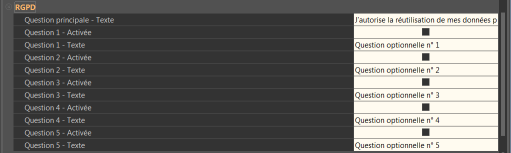
Ces zones permettent de renseigner la question principale et les questions secondaires pour le RGPD.
- CASIO (Obsolète)⚓
Ne pas transférer les articles maîtres aux caisses : si vous cochez cette case, lors de la mise à jour des produits vers les caisses (SPBWIN ou MPS), les articles maîtres ne sont pas transférés.
Ne pas transférer les soldes clients aux caisses : si vous cochez cette case, lors de la mise à jour des clients vers les caisses (SPBWIN ou MPS), le solde des clients n'est pas transféré.
- Autres⚓

Vente directe - Prélèvements - Utiliser l'ancien mode : lorsque cette case est cochée, l'ancien mode utilisé pour les prélèvements dans la vente directe sera actif.
Filtres - Activer l'ancien mode : lorsque cette case est cochée, la construction s'effectue avec l'ancien système de filtre <cf. Annexes/utilisation des filtres>.
Générateur QRD - Désactiver le visualiseur avancé : lorsque cette est cochée, la demande d'impression n'affiche pas l'aperçu de l'impression. L'état est directement imprimé.
Générateur QRD - Utiliser ITF au lieu de alpha 39 pour les codes à barres non normalisés : lorsque cette case est cochée, les codes à barres non normalisés sont imprimés au format ITF.